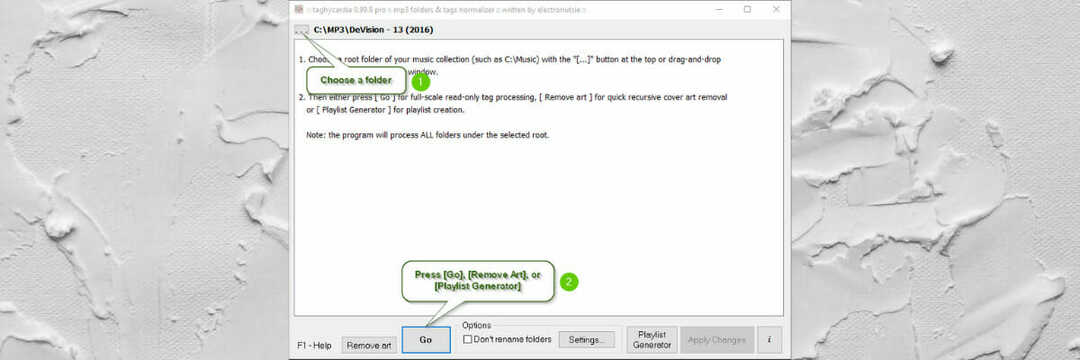- Wenn Ihr OBS das Audio Ihres Spiels nicht aufzeichnet, kann dies im Laufe der Zeit zu einer Vielzahl von Ärgernissen führen, aber diese Anleitung wird Ihnen helfen.
- Um dieses Problem zu beheben, können Sie es mit Adobe Audition versuchen oder die OBS-Einstellungen ändern.
- Schauen Sie sich unser umfassendes Gaming-Hub für weitere nützliche Anleitungen und andere verwandte Informationen.
- Weitere nützliche Audiosoftware finden Sie in unserem ausführlichen Abschnitt "Audio-Editoren".

Diese Software repariert häufige Computerfehler, schützt Sie vor Dateiverlust, Malware, Hardwarefehlern und optimiert Ihren PC für maximale Leistung. Beheben Sie PC-Probleme und entfernen Sie Viren jetzt in 3 einfachen Schritten:
- Laden Sie das Restoro PC-Reparatur-Tool herunter das kommt mit patentierten Technologien (Patent verfügbar Hier).
- Klicken Scan starten um Windows-Probleme zu finden, die PC-Probleme verursachen könnten.
- Klicken Repariere alles um Probleme zu beheben, die die Sicherheit und Leistung Ihres Computers beeinträchtigen
- Restoro wurde heruntergeladen von 0 Leser in diesem Monat.
OBS Studio ist die Software der Wahl für viele Spieler, die Spielstreams aufzeichnen. Einige Benutzer haben jedoch im OBS-Forum über die Software gepostet und nicht das Spielaudio aufgenommen.
Folglich hat ihr aufgezeichnetes Spielmaterial keinen Ton. Es gibt einige mögliche Korrekturen für OBS, nicht das Aufzeichnen von Spielaudio.
Wie kann ich das Problem beheben, dass OBS das Spielaudio nicht aufzeichnet?
1. Verwenden Sie stattdessen Adobe Audition

Denken Sie zunächst daran, dass es alternative Software gibt, mit der Sie Spielaudio aufnehmen können. Adobe Audition gehört zu den besten Audioaufzeichnungssoftwares für Windows und bietet eine unglaubliche Auswahl an benutzerfreundlichen Funktionen, die das Aufnehmen von Audio auf professionellem Niveau einfach machen.
Mit Audition können Sie Ihren Spielsound aufnehmen und bieten Ihnen auch die Möglichkeit, den Audiostream mit Kommentaren zu versehen. Die Audioaufnahme kann dann mit dem aufgezeichneten Spielclip zusammengeführt werden, wodurch die Möglichkeiten der Bearbeitung Ihrer Clips nahezu endlos sind.
Die Verwendung von Adobe Audition, wenn Sie nicht beheben können, dass Ihre OBS-Software keine Aufnahmesitzung starten kann, ist das erste, was Sie in Betracht ziehen sollten. Die in dieser App enthaltenen Funktionen bieten Ihnen alle erforderlichen Tools, um Audioprobleme zu vermeiden.

Adobe Audition
Diese Software stellt sicher, dass Sie bei keiner Ihrer Aufnahmen Probleme mit der Audioqualität haben, und ermöglicht Ihnen auch, Ihre Kreation einfach zu mischen und zu mastern.
jetzt downloaden
2. Überprüfen Sie Ihre OBS-Audioeinstellungen
- Benutzer mit mehreren Audiogeräten sollten überprüfen, ob OBS für die von Ihnen tatsächlich verwendeten Geräte richtig konfiguriert ist. Öffnen Sie dazu die OBS-Software.
- Klicken Sie auf Einstellungen, um dieses Fenster zu öffnen.
- Wählen Sie die direkt darunter angezeigte Registerkarte Audio aus.
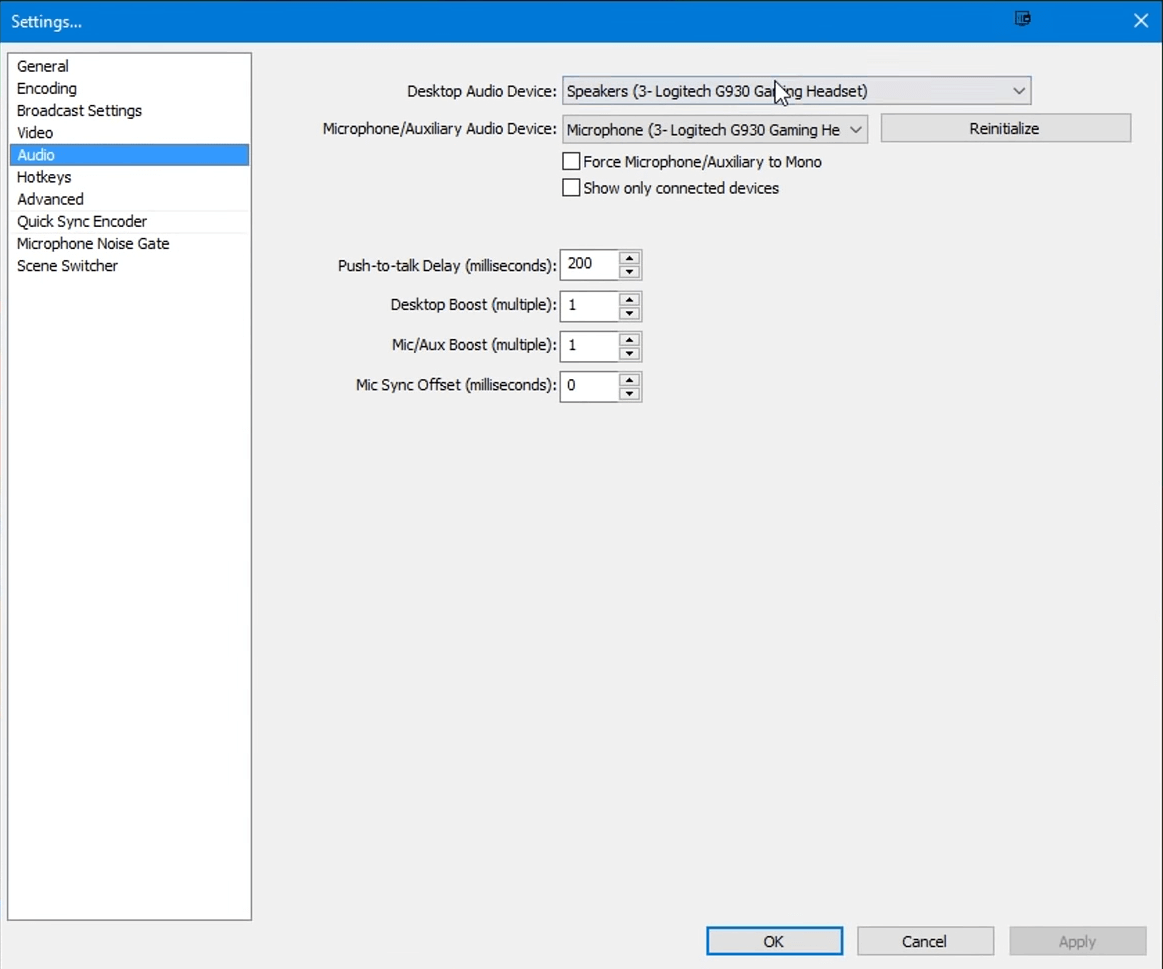
- Klicken Sie auf das Dropdown-Menü Desktop-Audiogerät, wenn dort nicht das richtige Gerät ausgewählt ist. Wählen Sie dann das richtige Desktop-Audiogerät aus.
- Klicken Sie dann auf Mikrofon/zusätzliches Audiogerät Dropdown-Menü, um dort bei Bedarf das richtige Gerät auszuwählen.
- Alternativ können Sie die Standard Optionen in diesen Dropdown-Menüs, um die Software für Ihre Standard-Soundgeräte zu konfigurieren.
- Drücken Sie die Schaltfläche Übernehmen und klicken Sie auf OK das Fenster zu schließen.
3. Stellen Sie die Lautsprecher als Standard-Audiogerät ein
- Versuchen Sie, mit Ihren Lautsprechern statt mit Kopfhörern als Standardwiedergabegerät aufzunehmen. Klicken Sie dazu mit der rechten Maustaste auf das Sprecher Taskleistensymbol und wählen Sie Ton öffnen die Einstellungen.
- Klicken Sound-Panel öffnen in Einstellungen, um das direkt darunter angezeigte Fenster zu öffnen.
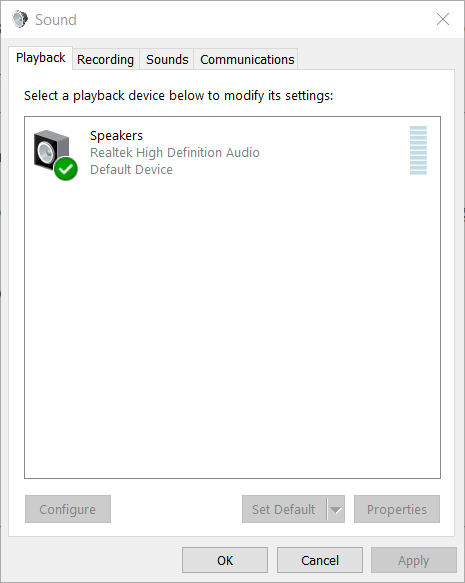
- Wählen Sie auf der Registerkarte Wiedergabe die Option Lautsprecher aus.
- Wähle aus Als Standard festlegen Möglichkeit.
- Drücke den Anwenden Taste.
4. Passen Sie die Kodierungseinstellungen an
- Einige Benutzer haben bestätigt, dass sie die OBS-Audioaufnahme behoben haben, indem sie ihre Codierungseinstellungen angepasst haben. Öffnen Sie das Einstellungsfenster in OBS.
- Klicken Sie links im Fenster auf Kodierung.
- Wählen Sie 128 auf dem Bitrate Dropdown-Menü.
- Geben Sie 3500 in die ein Maximale Bitrate Box.
- Deaktivieren Sie die CBR verwenden Möglichkeit. Dann sollten Ihre Encoding-Einstellungen genau mit denen übereinstimmen, die direkt unten angezeigt werden.
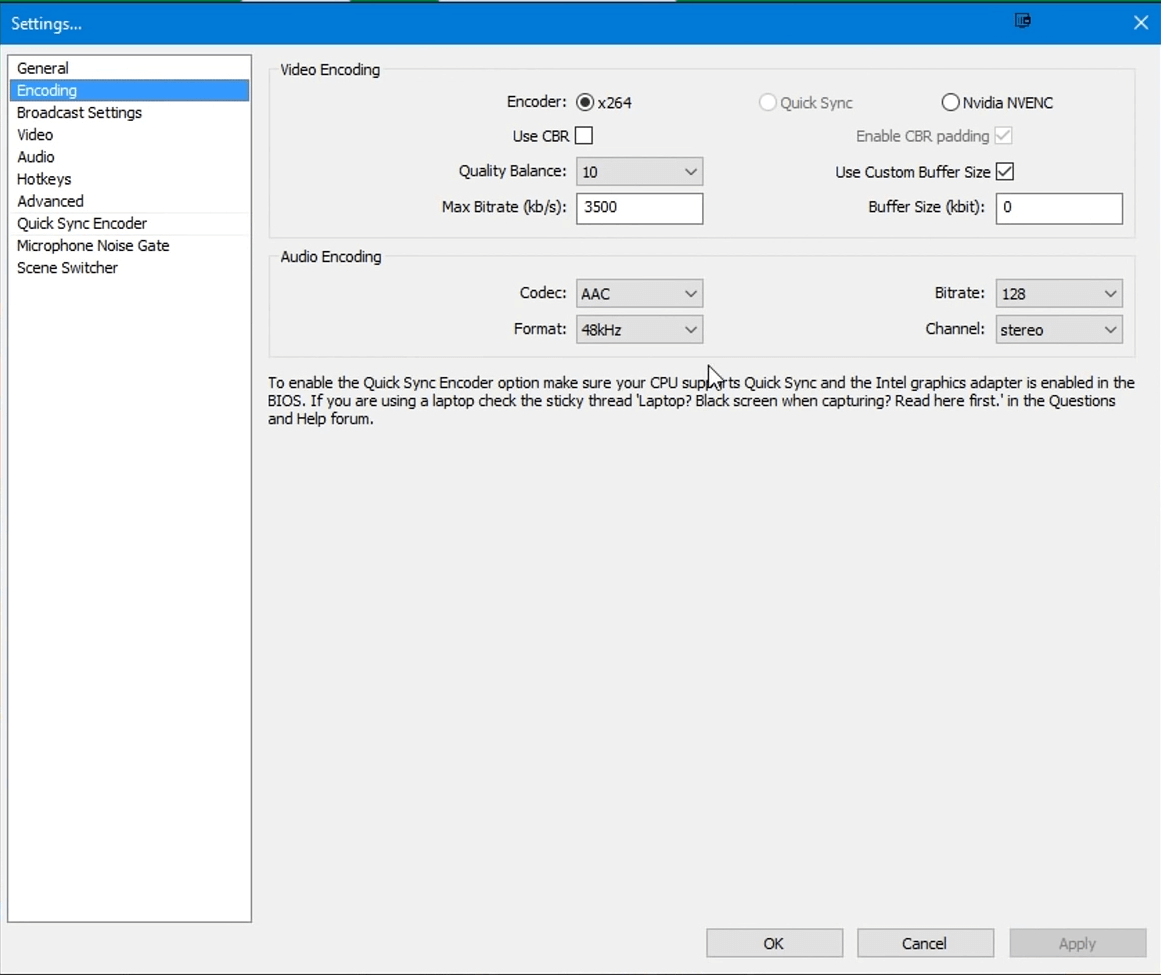
- Drücken Sie die Anwenden und OK Tasten.
- Schließen Sie OBS und starten Sie es neu, um sicherzustellen, dass die neuen Einstellungen wirksam werden.
5. Nahimic entfernen
- Benutzer haben bestätigt, dass die Nahimic-Audiomanager-Software mit OBS in Konflikt geraten kann. Um die Nahimic Windows 10-App zu deinstallieren, klicken Sie auf die Einstellungen auf der Startmenü.
- Wählen Sie Apps aus, um Apps und Funktionen zu öffnen.

- Wählen Sie die aufgeführte Nahimic-App aus.
- Drücken Sie die der App Deinstallieren Taste.
6. Überprüfen Sie, ob OBS stummgeschaltet ist
- Überprüfen Sie, ob die OBS-Software im Volume Mixer stummgeschaltet wurde. Öffnen Sie zunächst die OBS-Software.
- Klicken Sie mit der rechten Maustaste auf das Lautsprechersymbol, um Lautstärkemixer öffnen auszuwählen.
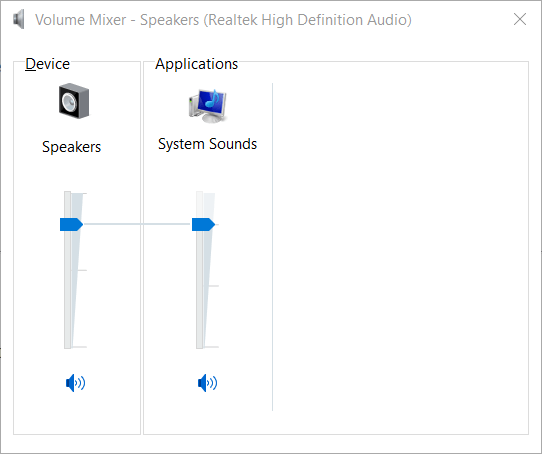
- Klicken Sie dann auf das Symbol für den stummgeschalteten Lautsprecher für OBS, wenn es stummgeschaltet ist.
7. Überprüfen Sie die Audiospureinstellungen
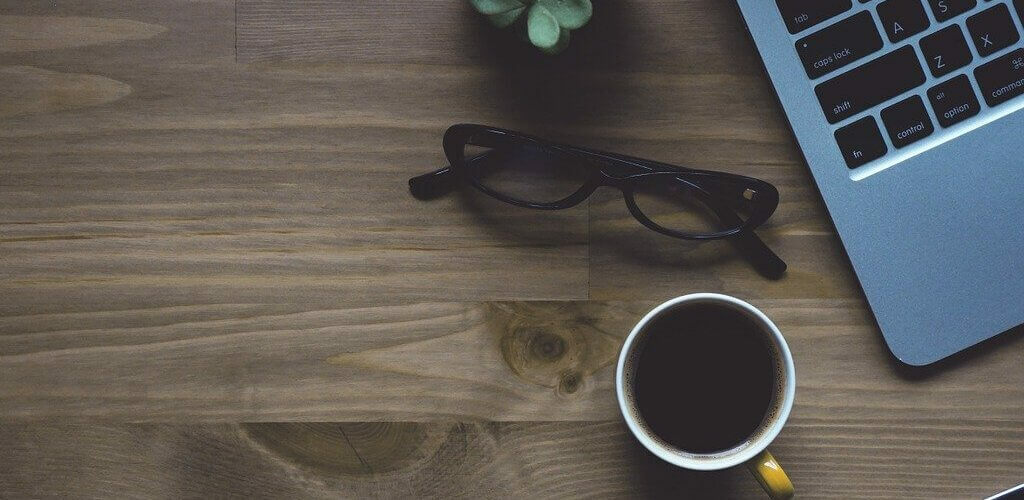
- Der Ton kann aus OBS-Aufnahmen verschwinden, wenn Sie mehrere Tracks ausgewählt haben. Um dies zu überprüfen, klicken Sie auf Dateien im OBS.
- Klicken Sie links im Fenster auf Ausgabe.
- Wählen Aufzeichnung auf der Registerkarte Ausgabe.
- Stellen Sie dann sicher, dass Sie dieselben Spuren für die Aufnahme ausgewählt haben.
Dies sind einige der bestätigten Auflösungen, um zu beheben, dass OBS kein Spielaudio aufzeichnet. Sie sind nicht unbedingt garantierte Fixes, aber die oben genannten Auflösungen haben das Problem für einige Benutzer behoben.
 Haben Sie immer noch Probleme?Beheben Sie sie mit diesem Tool:
Haben Sie immer noch Probleme?Beheben Sie sie mit diesem Tool:
- Laden Sie dieses PC-Reparatur-Tool herunter auf TrustPilot.com als großartig bewertet (Download beginnt auf dieser Seite).
- Klicken Scan starten um Windows-Probleme zu finden, die PC-Probleme verursachen könnten.
- Klicken Repariere alles um Probleme mit patentierten Technologien zu beheben (Exklusiver Rabatt für unsere Leser).
Restoro wurde heruntergeladen von 0 Leser in diesem Monat.
Häufig gestellte Fragen
Ja, Windows 10 hat seine native Audio Recorder-Software, aber die Fähigkeiten sind begrenzt. Sehen Sie sich unseren nützlichen Leitfaden an, der mehr enthält Audioaufnahmesoftware.
Ja, OBS kann Spiele im Vollbildmodus aufnehmen. Werfen Sie einen Blick auf diesen umfassenden Leitfaden über die beste Audio-Recorder-Software für Spiele.
Ja, bei unkomprimierten Audiodateien bedeutet die höhere Audiobitrate immer eine bessere Audioqualität.
![4 beste Blue Yeti-Mikrofonsoftware für Windows 10 [Leitfaden 2021]](/f/0c8af7da5143a84981043f423a11396e.jpg?width=300&height=460)
![3 beste Software zur Erzeugung von weißem Rauschen [+Online-Tools]](/f/117577e4dfcef6aa7ddf51aaa4d2d723.jpg?width=300&height=460)